很多小伙伴在使用PPT程序对演示文稿进行编辑的时候,为了更好的掌握自己的演讲时间,都会选择控制演示文稿中的字数,但在PPT的左下角,我们无法直接看到整篇演示文稿的字数,这
很多小伙伴在使用PPT程序对演示文稿进行编辑的时候,为了更好的掌握自己的演讲时间,都会选择控制演示文稿中的字数,但在PPT的左下角,我们无法直接看到整篇演示文稿的字数,这时我们该怎么快速的知道当前文稿的字数呢。其实很简单,我们只需要进入PPT的文件页面,然后打开“信息”选项,在信息页面中我们找到并打开“显示所有属性”选项,然后在属性列表中我们就可以看到当前演示文稿的总字数了。有的小伙伴可能不清楚具体的操作方法,接下来小编就来和大家分享一下PPT查看字数统计的方法。
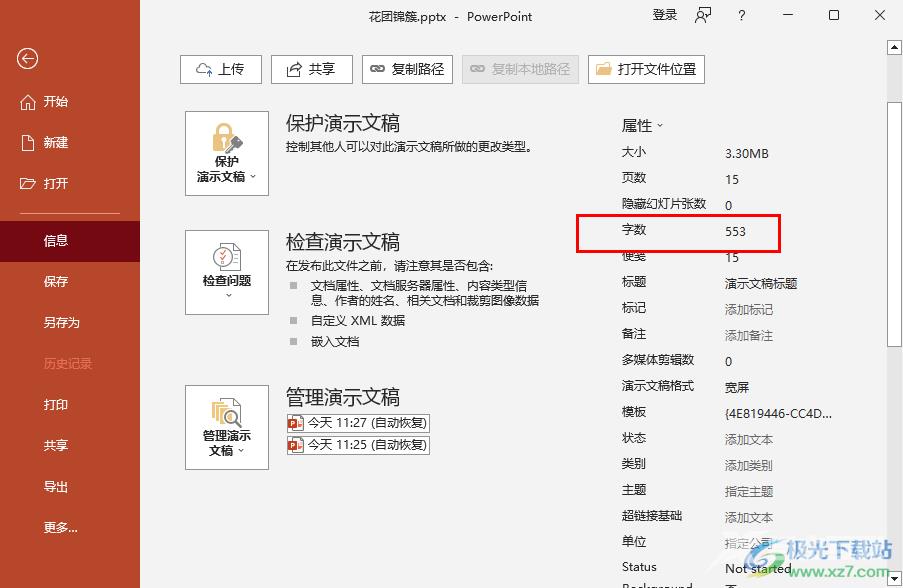
方法步骤
1、第一步,我们先在电脑中找到一个演示文稿,然后右键单击选择“打开方式”,再在打开方式的列表中点击“powerpoint”选项
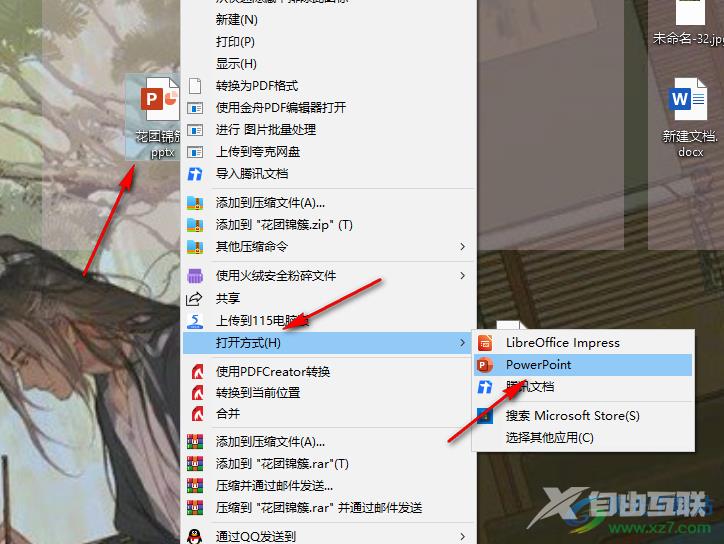
2、第二步,进入PPT页面之后,我们在该页面的左上角找到“文件”选项,点击打开选项
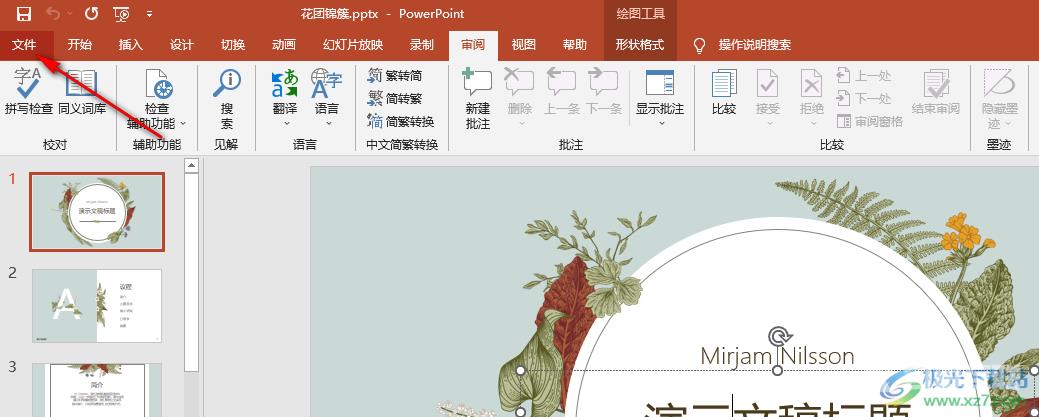
3、第三步,进入文件页面之后,我们在左侧页面中找到“信息”选项,点击打开该选项
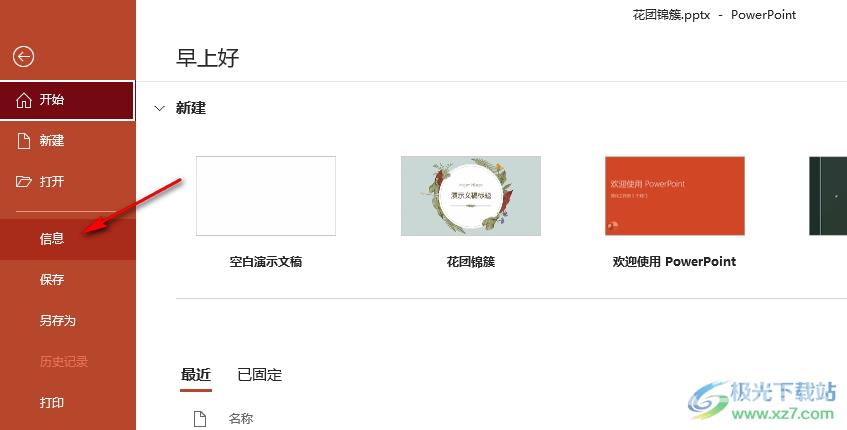
4、第四步,在信息页面的右下角,我们找到“显示所有属性”选项,点击打开该选项
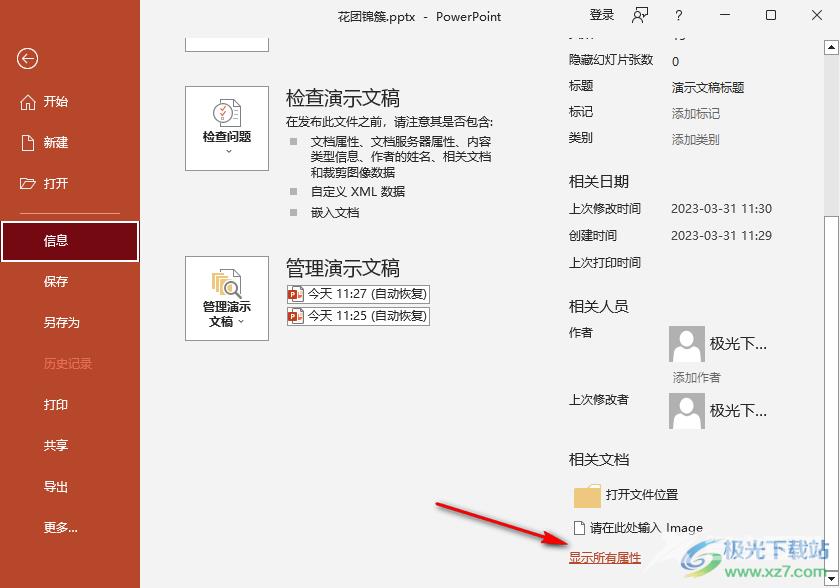
5、第五步,打开“显示所有属性”选项之后,我们在右侧页面中就能看到该演示文稿的详细信息了,找到字数选项,然后就能查看该文档的当前字数了
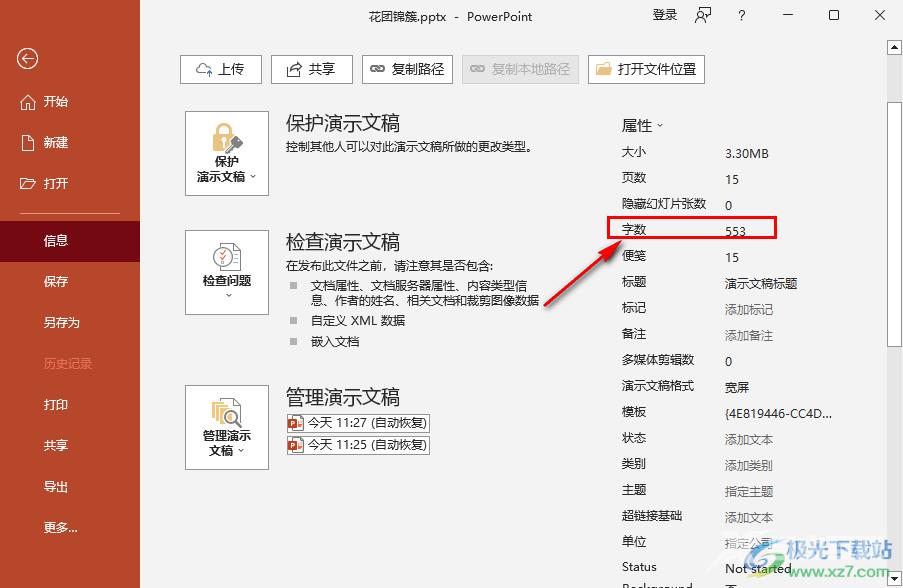
以上就是小编整理总结出的关于PPT查看字数统计的方法,我们进入PPT的选项页面,打开“信息”选项,再在信息页面中打开“显示所有属性”选项,最后在所有属性列表中找到字数选项即可,感兴趣的小伙伴快去试试吧。
